Se hai un robot aspirapolvere Lefant che sembra fare i capricci, tranquillo, non sei solo! Resettare un robot Lefant – che sia il modello T700, M210B o un altro – può sembrare un’impresa, ma ti prometto che non è così complicato. In questa guida ti spiegherò come fare passo-passo, usando un linguaggio semplice e senza troppi giri di parole. Il tuo Lefant tornerà come nuovo prima che tu possa dire “aspirapolvere intelligente”!
Prima di iniziare, però, ci sono alcune cose fondamentali da sapere:
- Perché resettare il Lefant? A volte il robot non si connette più all’app, gira a caso o semplicemente non pulisce come dovrebbe. In questi casi, il reset può risolvere il problema.
- Qual è il modello? Ogni modello, dal T700 al M210B, ha le sue caratteristiche. È importante sapere quale hai per seguire i passaggi giusti.
- Non c’è da avere paura! Anche se può sembrare una procedura “tecnica”, resettare il Lefant non richiede conoscenze da ingegnere. Serve solo un po’ di pazienza e attenzione.
Pronto? Bene, allora partiamo!
Perché resettare un robot Lefant?
Prima di addentrarci nella procedura, chiediamoci: Perché dovremmo resettare un robot Lefant? Beh, immagina di avere un amico che di colpo smette di ascoltarti, cammina a caso per casa e non fa più il suo lavoro come prima. Ecco, il tuo Lefant può comportarsi esattamente così. Il reset serve a rimettere tutto a posto, cancellando eventuali bug o errori di configurazione.
I motivi più comuni per cui potresti dover resettare il tuo robot Lefant includono:
- Problemi con la connessione Wi-Fi: Ad esempio, hai cambiato rete o password, e il robot non riesce più a collegarsi all’app. Questo è uno dei motivi più frequenti, e un reset può aiutare a risolverlo.
- Perdita della mappa della casa: Alcuni modelli Lefant memorizzano la mappa durante le pulizie. Se il robot si blocca o perde dati, potrebbe dimenticare tutto, iniziando a girare a vuoto.
- Comportamenti anomali: Il tuo Lefant potrebbe fermarsi senza motivo, non riconoscere più ostacoli o addirittura andare a sbattere contro i mobili come se fosse cieco.
Un esempio pratico? Una volta, il mio Lefant T700 non voleva più tornare alla base di ricarica. Si fermava a metà strada e si spegneva, lasciandomi con un aspirapolvere inerte sul tappeto. Dopo aver provato invano a pulire i sensori, ho scoperto che un reset era l’unica soluzione. E, come per magia, ha ripreso a funzionare perfettamente!
Come resettare Lefant passo dopo passo
Ok, siamo al punto clou. Segui questi semplici passi per resettare il tuo Lefant e riportarlo in pista.
1. Trova il pulsante di reset
Di solito, si trova sotto il coperchio del robot, accanto al pulsante di accensione. In alcuni modelli è sul retro. Se hai difficoltà a trovarlo, consulta il manuale (oppure continua a leggere, ti spiegherò come fare senza impazzire).
2. Spegni e riaccendi il robot
Prima di un reset completo, prova a spegnere Lefant per qualche secondo e poi riaccenderlo. A volte, una semplice riaccensione risolve tutto.
3. Premi il pulsante di reset
Tieni premuto il pulsante di reset per circa 5-10 secondi. Sentirai un segnale acustico o vedrai una luce lampeggiare. Questo è il segnale che il reset è iniziato.
4. Reimposta il Wi-Fi
Dopo il reset, dovrai riconnettere Lefant al Wi-Fi tramite l’app ufficiale. Apri l’app, seleziona il tuo modello e segui le istruzioni sullo schermo. Se non riesci, prova a riavviare anche il router.
5. Fai un test di pulizia
Dopo il reset, avvia una pulizia di prova per assicurarti che tutto funzioni correttamente. Se Lefant parte e non si blocca, missione compiuta!
Come resettare Lefant T700: Guida passo-passo
Se possiedi un Lefant T700, sei in buona compagnia. È uno dei modelli più diffusi, ma anche tra i più soggetti a problemi di connessione e comportamento strano. Segui questi semplici passaggi per resettarlo:
- Spegnere il robot
Prima di tutto, tieni premuto il pulsante di accensione finché il robot non si spegne completamente. Questo passaggio è importante perché azzera eventuali processi in corso. Aspetta almeno 10 secondi prima di procedere. - Premi e tieni premuto il pulsante principale
Questo è il pulsante che utilizzi normalmente per avviare la pulizia. Tienilo premuto per circa 5-10 secondi. Dovresti sentire un “bip” o vedere una luce lampeggiante. Questi segnali indicano che il robot è stato resettato. - Riconnetti il robot all’app
Una volta effettuato il reset, apri l’app Lefant sul tuo smartphone. Segui le istruzioni per collegare di nuovo il robot al Wi-Fi. Assicurati che la rete sia a 2.4 GHz (i Lefant non funzionano bene con reti a 5 GHz). - Testa il funzionamento
Dopo averlo riconnesso, avvia una sessione di pulizia per assicurarti che tutto funzioni correttamente.
Se il tuo Lefant T700 non risponde ai comandi dopo il reset, controlla la batteria. Potrebbe essere scarica o avere un problema di contatto con la base di ricarica. Assicurati anche che non ci siano ostruzioni nei sensori.
Come resettare Lefant M210B: Procedura dettagliata
Il Lefant M210B è un modello più compatto e pensato per spazi più piccoli, ma anche lui può incappare in qualche problema. Ecco come resettarlo in modo efficace:
- Spegni il robot
Per questo modello, il pulsante di spegnimento si trova di solito sul lato o sotto il coperchio superiore. Spegnilo completamente e attendi qualche secondo. - Trova il pulsante “Reset”
Il pulsante di reset del M210B è solitamente nascosto sotto il coperchio, accanto al contenitore della polvere. Premi e tieni premuto questo pulsante per circa 3-5 secondi. - Osserva il segnale luminoso
Dopo aver premuto il pulsante, dovresti vedere una luce blu lampeggiante. Questo è il segnale che il reset è stato completato correttamente. - Riconfigura nell’app
Proprio come per il T700, apri l’app Lefant, seleziona il tuo modello e segui le istruzioni per riconnetterlo al Wi-Fi. - Verifica i sensori
Dopo il reset, è sempre una buona idea pulire i sensori con un panno morbido. Anche una piccola quantità di polvere può causare malfunzionamenti.
Se il tuo Lefant M210B non risponde al reset, prova a controllare la base di ricarica e assicurati che non ci siano oggetti metallici vicini che possano interferire con il segnale.
Cosa fare se il reset non funziona?
A volte, anche dopo un reset completo, il tuo Lefant potrebbe continuare a comportarsi in modo strano. Non è il momento di disperarsi, ci sono ancora alcune soluzioni che puoi provare:
- Controlla la batteria
Una batteria scarica o usurata può influenzare il funzionamento del robot. Prova a lasciarlo in carica per qualche ora prima di riprovare. - Aggiorna l’app Lefant
Se non hai aggiornato l’app da un po’, potrebbe essere questa la causa dei problemi. Controlla sullo store del tuo smartphone se ci sono aggiornamenti disponibili. - Pulisci i sensori e le spazzole
La polvere e i capelli possono accumularsi nei sensori e nelle spazzole del robot, causando malfunzionamenti. Usa un panno asciutto per pulire i sensori e una piccola forbice per rimuovere i capelli dalle spazzole. - Contatta l’assistenza clienti
Se hai provato tutto senza successo, è il momento di contattare il supporto tecnico di Lefant. Fornisci il numero di serie del robot e descrivi il problema in dettaglio.
Come prevenire problemi futuri con il tuo Lefant
Non vuoi dover resettare il tuo robot ogni due settimane, giusto? Ecco alcuni consigli utili:
- Mantieni i sensori puliti: Usa un panno morbido per pulirli almeno una volta a settimana.
- Evita di sovraccaricare il robot: Non lasciare che accumuli troppa polvere o sporcizia. Svuota regolarmente il contenitore.
- Aggiorna regolarmente il firmware: Controlla le notifiche nell’app per gli aggiornamenti.
Conclusione
Resettare un robot Lefant – che sia il T700, l’M210B o un altro modello – non è così complicato come sembra. Basta seguire i passaggi giusti e il tuo robot tornerà a pulire casa come un campione. Ecco un riassunto dei punti chiave dell’articolo:
- Capire perché resettare: Problemi con l’app, la mappa o il comportamento del robot.
- Reset per il T700: Spegnere, premere il pulsante principale e ricollegare all’app.
- Reset per l’M210B: Spegnere, usare il pulsante reset e controllare la luce blu.
- Alternative se il reset non funziona: Pulizia dei sensori, controllo della batteria, aggiornamenti.
- Prevenzione dei problemi: Manutenzione regolare, aggiornamenti e pulizia.
10 FAQ sul reset del robot Lefant
- Quanto tempo ci vuole per resettare un Lefant?
Circa 1-2 minuti, inclusa la riconnessione all’app. - Perché il mio Lefant non si connette al Wi-Fi?
Probabilmente è configurato su una rete a 5 GHz. Usa la banda 2.4 GHz. - Dove trovo il pulsante di reset?
Dipende dal modello: per l’M210B è sotto il coperchio, per il T700 è il pulsante principale. - Cosa succede se il reset non risolve il problema?
Prova a pulire i sensori o a contattare l’assistenza clienti. - Come pulire i sensori del Lefant?
Usa un panno morbido e asciutto per rimuovere la polvere. - Devo resettare il robot dopo ogni aggiornamento?
No, solo se noti malfunzionamenti. - Il reset cancella la mappa della casa?
Sì, dovrai rifare la configurazione. - Posso resettare il Lefant senza app?
Sì, il pulsante fisico basta per il reset. - Cosa significa la luce blu lampeggiante?
Indica che il reset è stato completato. - Il reset danneggia il robot?
No, è una procedura sicura progettata proprio per risolvere problemi.
Con questa guida, il tuo Lefant non avrà più segreti. Buona pulizia! 😉

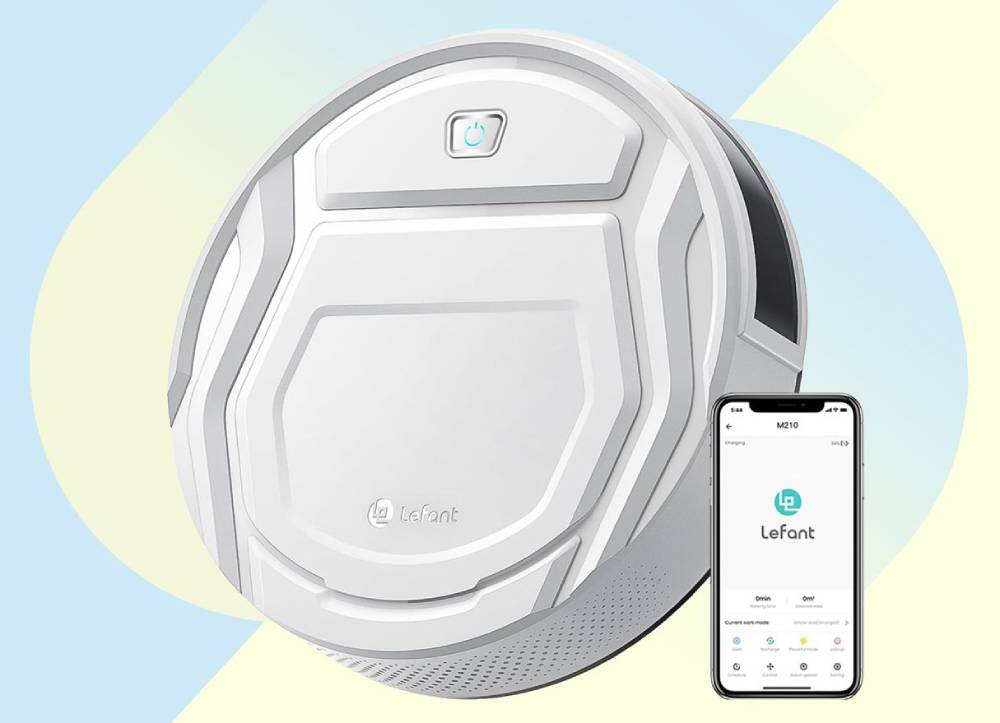


buona sera allo staff o un problema serio il mio robot cammina all indietro e poi qualche minuto si accendono le tre luci rossi e mi dice di mettere a terra come posso fare a risolverlo il problema il mio modello alefant M1
Buongiorno! Mi dispiace sentire che stai riscontrando dei problemi con il tuo robot Alefant M1. Se il robot cammina all’indietro e successivamente le tre luci rosse si accendono con il messaggio “mettere a terra”, potrebbe trattarsi di un malfunzionamento legato ai sensori o ai motori. Ecco alcuni passaggi che puoi provare per risolvere il problema:
1. Verifica la posizione del robot
Assicurati che il robot sia posizionato correttamente su una superficie piana. Se il robot è su una superficie inclinata o instabile, potrebbe influire sul suo movimento e causare comportamenti anomali.
2. Controlla i sensori
I sensori potrebbero essere sporchi o ostruiti. Pulisci i sensori con un panno morbido e asciutto per rimuovere polvere o detriti che potrebbero interferire con il funzionamento del robot.
3. Riavvia il robot
Prova a spegnere e riaccendere il robot. A volte un riavvio può risolvere piccoli problemi software o hardware.
4. Verifica la batteria
Se la batteria è scarica o non correttamente collegata, potrebbe influenzare il funzionamento del robot. Assicurati che la batteria sia carica e ben posizionata. Se possibile, prova a collegare il robot alla carica e verifica se il problema persiste.
5. Controlla i motori e le ruote
Se i motori o le ruote sono bloccati o danneggiati, potrebbero impedire al robot di muoversi correttamente. Controlla che le ruote si muovano liberamente e che non ci siano ostacoli che impediscono il movimento.
6. Reset del robot
Se possibile, prova a resettare il robot alle impostazioni di fabbrica, seguendo le istruzioni nel manuale d’uso. Questo potrebbe risolvere eventuali errori software.
7. Contatta il supporto tecnico
Se il problema persiste dopo aver provato i passaggi precedenti, ti consiglio di contattare il supporto tecnico di Alefant per ricevere assistenza più specifica. Potrebbe essere necessario inviare il robot per una riparazione o sostituzione dei componenti.
Spero che questi suggerimenti ti aiutino a risolvere il problema. Se hai bisogno di ulteriori dettagli o chiarimenti, non esitare a chiedere!